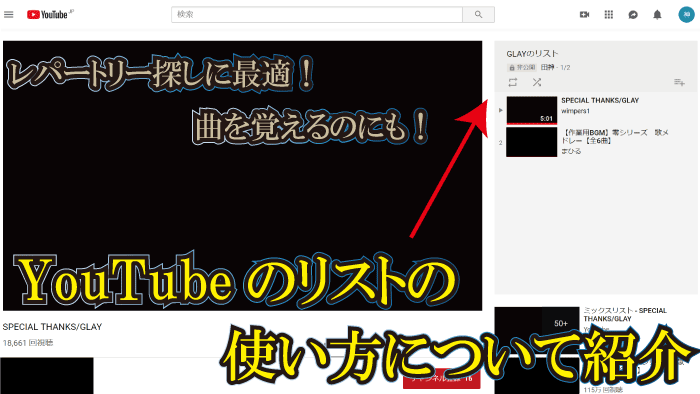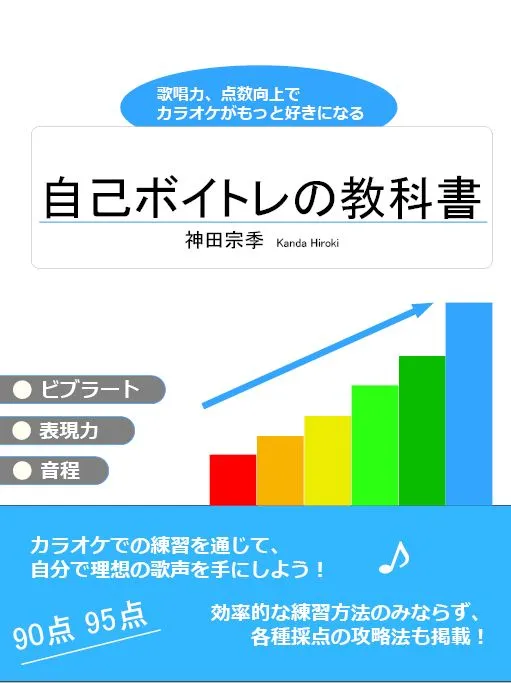どうも神田です!最近はYouTubeを利用して新曲を仕入れ、そしてカラオケで歌っています。
PCやスマホでないと聴けない、という制限はありますが、非常に便利でレパートリーを増やすことにとても貢献してくれるのがYouTubeのリスト機能です。
今回はこのリスト機能について見ていきましょう。
※著作権の関係上、動画のサムネイルは全て隠しています
リスト①:ミックスリストについて
YouTubeのリストは大きく分けて2つあります。まずはミックスリストから説明していきます。操作方法についてですが、まずはYouTubeのTOPページの一番上の検索欄にて、好きなアーティストを検索しましょう。
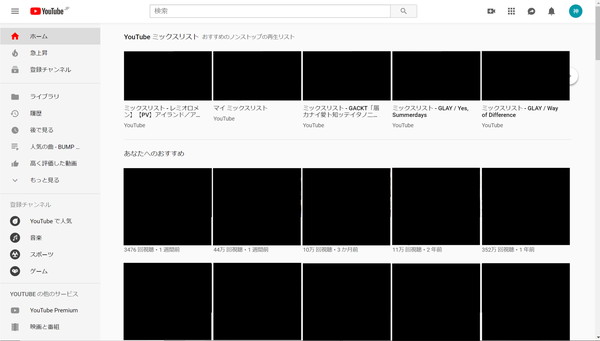
今回はGLAYで検索をかけました。すると、GLAYに関連した動画の他に、右側に曲名の一覧が出てきます。
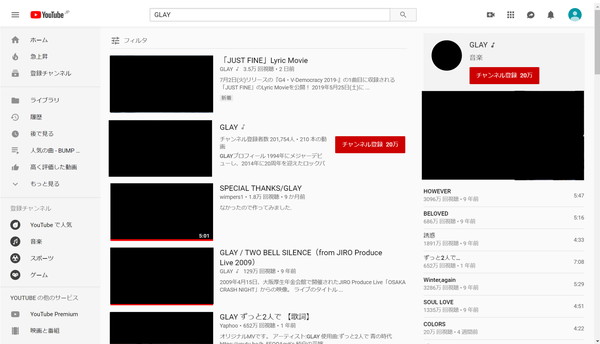
これがYouTubeでのGLAYの公式チャンネルが作成してくれたGLAYのPVのミックスリストです。どれでも良いのでクリックしてみましょう。今回は「HOWEVER」をクリックしました。
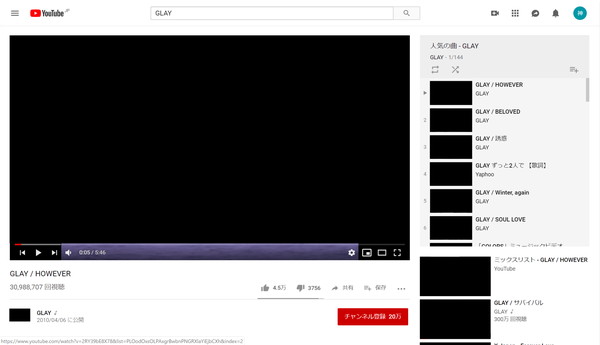
「HOWEVER」のPVが流れます。右側には「BELOVED」や「誘惑」などの動画もありますね。「HOWEVER」の再生後は、このリストの全ての再生が終わるまで、上から順に再生をしてくれます。
リピート再生もシャッフル再生もできるので、まるで音楽プレイヤーのプレイリストみたいですね。さて、ミックスリストの再生方法は以上ですが、毎回検索をかけてミックスリストを再生するのも面倒です。そんなときは自分用として保存してしまいましょう。
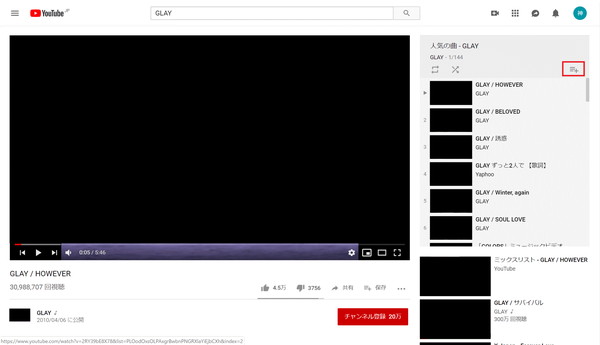
画面右上の赤枠で囲ったマークをクリックしましょう。ここをクリックすることでミックスリストを保存することができます。保存したミックスリストはTOPページの左側に表示されている「ライブラリ」ページから確認可能です。
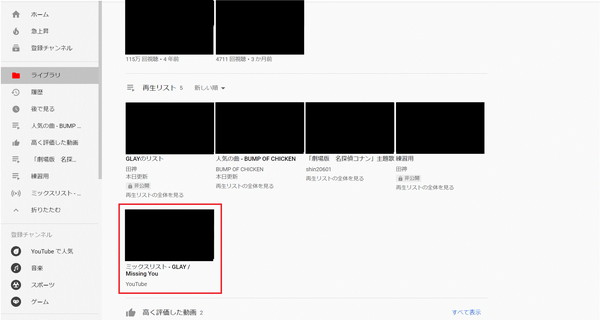
履歴の下に再生リストが表示されます。そこの一番下に、「ミックスリストーGLAY」のような名称で保存されています。以降はわざわざ検索をしなくてもここからミックスリストを聴くことができます。
また作成されたミックスリストのうち、不要な動画をリストから削除することもできます。例えば「GLAYのミックスリストを保存したけれど、レミオロメンの動画が入っていた」という場合には、動画の右側にあるゴミ箱ボタンを押下することにより、消すことが可能です。
「興味なし」とちょっと強めのワードが表示されるので少しびっくりしますが、リストを編集することができる、ということですね(笑)
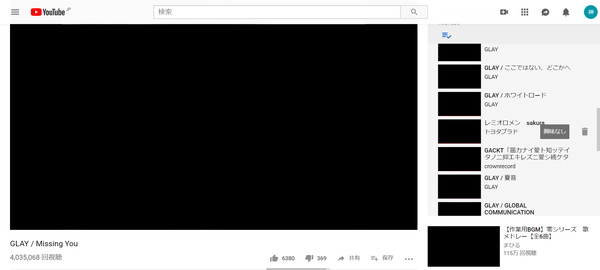
ちなみに曲を削除することはできても追加することはできません。追加に関してはもう一つのリスト、「再生リスト」にて可能なので、そちらを参照してください。
以上で「ミックスリスト」の説明は終了です。とても簡単にリストを聴くことができましたね。もともと作成されているリストなので手間もかかりませんし、すぐに聴くことができます。有名なアーティストであればミックスリストは作られているので、お好みのアーティストで検索をしてみてください。
リスト②:再生リストについて
上で説明したミックスリストではリスト内の曲の削除はできても追加はできませんでした。もう一つの「再生リスト」では曲の追加も削除もできます。言ってしまえば、プレイリストのようなものを作ることができるのです。
まずはなんでも良いので動画を再生しましょう。今回はGLAYの「Special Thanks」を再生しました。

赤枠で囲った部分にアイコンがありますね。ここをクリックしましょう。すると、再生リストに追加するかどうか聞かれます。
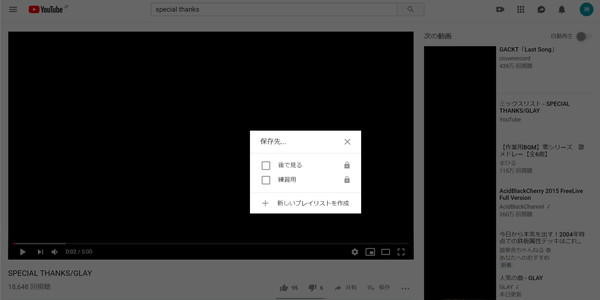
「後で見る」「練習用」は以前作成していた再生リストです。チェックボックスをクリックすることで再生リストに曲が追加できます。今回は初回と仮定して新しく再生リストを作ってみましょう。「新しいプレイリストを作成」をクリックします。
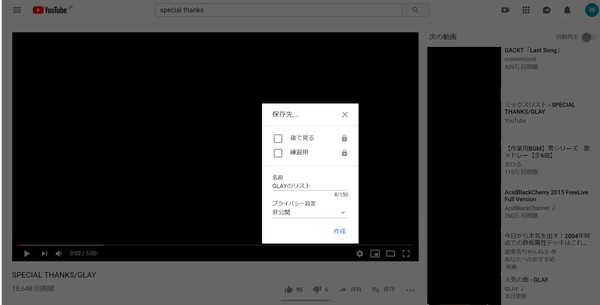
名前とプライバシー設定を設定しましょう。名前は「GLAYのリスト」に、プライバシー設定は自分しか使わないので「非公開」で大丈夫です。
「公開」や「限定公開」にすると他の人も再生リストを確認することができますが、自分用の再生リストは「非公開」で良いでしょう。
最後に「作成」ボタンを押下して再生リストの保存が完了します。作成した再生リストはミックスリストと同じく、YouTubeのTOPページのライブラリから確認可能です。
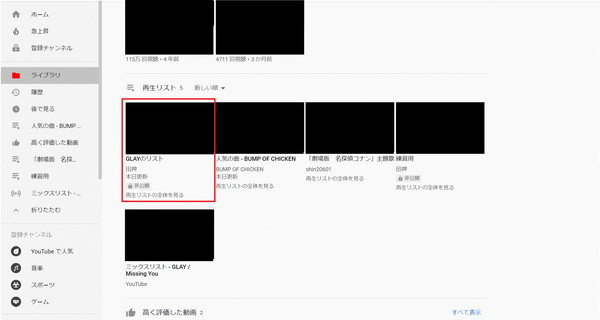
ライブラリの再生リストに「GLAYのリスト」が作成されているのが確認できます。これをクリックすることで、再生リストの再生が可能です。
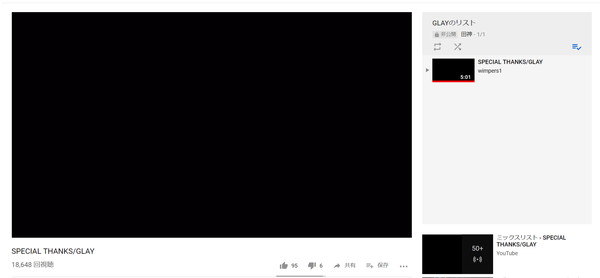
再生リストもミックスリストと同じくシャッフル再生やリピート再生ができますね。削除もできますし、追加するときは同じような手順をふめばOKです。
ミックスリストとは違い、自分で動画を探す必要があるので作成に時間はかかります。ですがミックスリストよりもカスタマイズ性は高いので、自分で好きなようにリストを構築できるのが良いところですね。
一つのアーティストに縛られることもないので、「練習用」のようなリスト名でカラオケで練習する曲をリストにするのも効果的です。
YouTubeのリスト機能について ~おわりに~
以上でYouTubeでのリスト機能の説明は終了です。いかがだったでしょうか?驚くほど簡単にリストを作ることができましたね。
ミックスリストは一つのアーティストから曲を知ることに、再生リストは自分好みに曲をリストにすることに長けています。どちらかというとミックスリストはレパートリーを増やすことに、再生リストは曲を覚えることに向いていますね。
レパートリーが増えれば増えるほど、カラオケでは色々な曲を歌う機会が増えます。そしてそれはあなたの歌唱力を上げる武器になります。
たった一つの練習ではスポーツは上手くなりません。さまざまな練習をすればするほど、効果的に上手くなっていきます。カラオケもそれは同じです。いろいろな曲を聴いて、歌って、経験を積んでいきましょう。
そのレパートリーに貢献してくれるYouTubeのリスト機能をぜひとも使いこなしてください♪